
 واضح آرشیو وب فارسی:راسخون:
واضح آرشیو وب فارسی:راسخون:

کار با نرم افزار کامپیوتر تصاویر متحرک در پس زمینه ( Background ) دسکتاپ ویندوز قرار دهید ! همان طور که دوستان اطلاع دارند در حالت عادی نمی توان تصاویر متحرک از نوع فلش ، فیلم ، تصویر با فرمت Gif و ...... را برای پس زمینه دسکتاپ سیستم عامل ویندوز انتخاب کرد و این سیستم عامل از این لحاظ دارای محدودیت است . از طرف دیگه نرم افزارهایی در این زمینه وجود دارد که این امکان را به کاربر سیستم عامل ویندوز می دهد که تصاویر متحرک در پس زمینه ویندوز قرار دهند مانند نرم افزار Screen2Dream که با این نرم افزار می توان محافظ صفحه نمایش را به عنوان پس زمینه دسکتاپ انتخاب کرد ولی ایرادی که این نرم افزار دارد این می باشد که حافظه رم ( RAM ) بسیار زیادی مصرف می کند و عملکرد سیستم را بسیار کند می کند . برای رفع این مشکل و اینکه دوستان بتوانند یک تصویر متحرک در پس زمینه دسکتاپ خودشون قرار بدهند من با استفاده از چند فایل فلش ( Flash ) بسیار زیبا که از طریق اینترنت تهیه کرده ام و کاملا متناسب برای دسکتاپ می باشند و با تغییر و تبدیل آنها به فرمت Html ، این امکان را برای بازدید کنندگان سایتم فراهم کرده ام که می توانند این تصاویر متحرک بسیار زیبا از نوع فلش را بدون نیاز به نرم افزاری در پس زمینه دسکتاپ خود قرار دهند و نکته بسیار مفیدی که این تصاویر ذارند این می باشد که هیچ تاثیری بر عملکرد سیستم از لحاظ مصرف رم ( RAM ) نمی گذارد . ابتدا یکی از فایل های زیر را دانلود کنید ( فرض می کنیم فایل باران (Rain-MPcomputer) را دانلود کرده اید). بعد از دانلود کردن فایل مربوطه آن را از حالت فشرده خارج کنید . اینک اگر فایل مربوطه را باز کنید در داخلش دو آیکون مطابق تصویر زیر مشاهده می کنید که یکی از آیکون ها به نام Rain-MPcomputer می باشد . حال وارد کنترل پنل ویندوز شوید و بروی آیکون Disply کلیک کنید تا پنجره Disply Preperties باز شود . اینک از طریق برگه Desktop بروی دکمه Browse کلیک کنید و مسیر فابل Rain-MPcomputer را بدهید و بعد از پیدا کردن فایل Rain-MPcomputer بروی دکمه Open کلیک کنید و در پنجره Disply Preperties بروی دکمه OK کلیک کنید . بعد از انجام این کار یک تصویر متحرک بسیار زیبا به شکل بارش قطرات باران در بکگراند دسکتاپ مشاهده می کنید ( اولین تصویر این آموزش مربوبط به دسکتاپ کامپیوتر خودم می باشد که که در بکگراند دسکتاپم فایل Rain-MPcomputer رو قرار دادم ) نحوه ساخت یک فلش مموری قابل بوت ( Bootable USB Key ) یکی از راه های بسیار مناسب برای نصب سیستم عامل های مختلف (operating systems ) بروی برخی از کامپیوتر ها ( مانند نت بوک ها ( Netbook ) که فاقد دیسک خوان DVD و CD می باشند ) استفاده از حافظه های جانبی مانند فلش مموری ها ( Flash memory ) می باشد. در حالت عادی اگر یک کاربر کامپیوتر کلیه محتویات دی وی دی نصب ویندوز ویستا یا هر سیستم عامل دیگری را در داخل یک فلش مموری بریزد نمی تواند از این فلش مموری برای نصب سیستم عامل بروی کامپیوتری که سیستم عامل ندارد استفاده کند زیرا این حافظه جانبی قابلیت بوت شدن را ندارد . خوشبختانه با استفاده از برنامه Command Prompt سیستم عامل ویندوز ویستا و ویندوز هفت به راحتی و بدون نیاز به نرم افزار های جانبی ، دوستان می توانند یک فلش مموری قابل بوت بسازند و بعد از ساختن فلش مموری قابل بوت محتویات سی دی و یا دی وی دی نصب سیستم عامل را بروی این فلش مموری کپی کنند و از آن برای نصب سیستم عامل استفاده کنند .

من این آموزش را برای سیستم عامل ویندوز ویستا ( Vista ) توضیح میدهم و هیچ تفاوتی با ویندوز هفت ( Seven ) ندارد . برای انجام این کار به ترتیب زیر عمل کنید : 1- ابتدا یک فلش مموری با ظرفیت حداقل یک گیگا بایت را به یو اس بی ( USB ) کامپیوتر وصل کنید 2- برنامه Command Prompt یا CMD در ویندوز ویستا را اجرا کنید 3- بعد از اجرای نرم افزار Command Prompt ، در محیط داس عبارت diskpart را تایپ کنید و دکمه اینتر را فشار دهید 4- اینک عبارت list disk را تایپ کنید و دکمه اینتر را فشار دهید تا کلیه درایو دیسک های شما در این لیست نمایش داده شود . ( ظرفیت هارد لپ تاپ من 180 گیگابایت می باشد و برای آموزش بهتر به دوستان یک فلش مموری 2 گیگا بایتی به کامپیوترم وصل کردم که بعد از اجرای دستور list disk مطابق تصویر زیر این دو درایو دیسک را به صورت مجزا نشان میدهد که فلش مموری من با نام Disk 1 می باشد )

5- حال دستور select disk X را تایپ کنید ( به جای عبارت X شماره درایو فلش مموری را تایپ کنید ) 6- سپس دستور clean را تایپ کنید 7- بعد از اجرای دستور clean دستور create partition primary را تایپ کنید 8- بعد از اجرای دستور فوق دستور select partition 1 را تایپ کنید 9- بعد از اجرای دستور فوق دستور active را تایپ کنید 10- حال باید فلش مموری خود را فرمت کنید که برای اینکار دستور format fs=fat32 را تایپ کنید ( با انجام این کار فلش مموری با فرمت fat32 فرمت بندی میشود البته دوستان می توانند فلش مموری خود را با NTFS نیز فرمت بندی کنند 11- بعد از اجرای دستور فوق باید کمی منتظر بمانید تا فلش مموری شما فرمت بندی شود . بعد از فرمت بندی شدن فلش مموری عبارت assign را تایپ کنید . 12- در انتها دستور exit را تایپ کنید و از برنامه Command Prompt خارج شوید . دوستان می توانند برای درک بهتر مراحل فوق بروی تصویر زیر کلیک کنند و مراحل انجام این کار را در محیط داس مشاهده کنند .
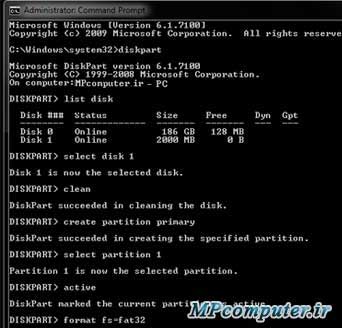
اینک دوستان می توانند به راحتی محتویات یک سی دی و یا دی وی دی نصب یک سیستم عامل ( مثلا ویندوز ایکس پی یا ویندوز هفت ) را در فلش مموری خود بریزند و از این فلش مموری قابل بوت برای نصب سیستم عامل بروی کامپیوتر استفاده کنند . منبع:تبيان زنجان ارسال توسط کاربر محترم سایت : mohamadaminsh /ج
این صفحه را در گوگل محبوب کنید
[ارسال شده از: راسخون]
[تعداد بازديد از اين مطلب: 509]















